
Всі, хто спілкується за допомогою програми Skype, хоча б раз стикалися з проблемою, коли на екрані видно співрозмовника, але не чути. Ця проблема повністю блокує можливість повноцінного спілкування.
Причини відсутності звуку можуть бути різними:
– нестабільне інтернет-з’єднання;
– проблема з мікрофоном комп’ютера співрозмовника;
– некоректна робота динаміків на вашому комп’ютері;
– збій роботи програми.
Якщо при перевірці роботи аудіопристроїв, причини не знайдені, а інтернет-з’єднання стабільне, то варто перевірити налаштування звуку в Skype.
Для цього запускаємо Скайп подвійним клацанням по іконці в треї.

У головному вікні у верхній частині натискаємо «Інструменти» і вибираємо «Налаштування».

З’явиться вікно з різними налаштуваннями програми. Нам необхідно перейти на вкладку «Налаштування звуку».
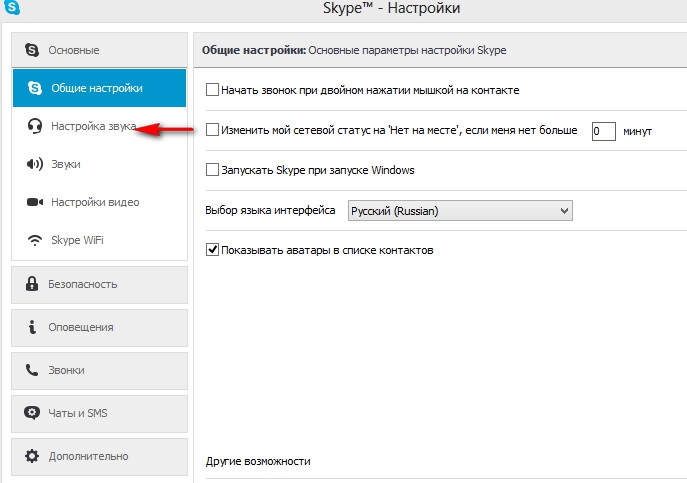
У правій частині вікна побачимо налаштування мікрофону, динаміків.
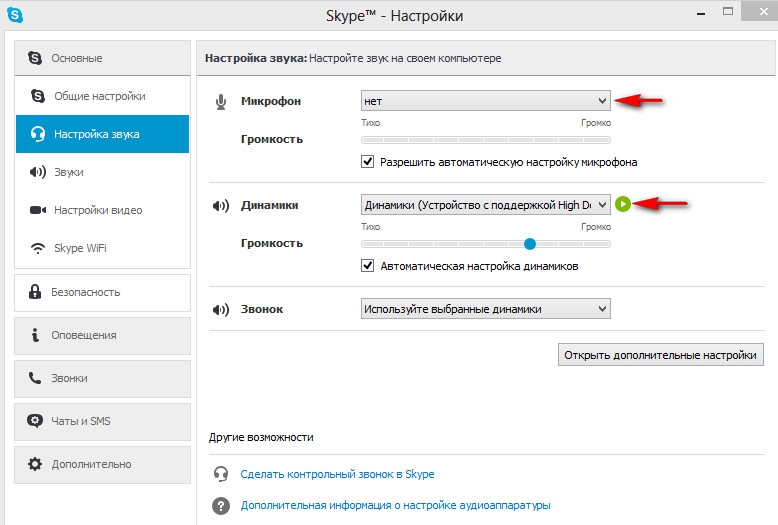
У списку можна вибрати пристрій, який необхідно використовувати.
Перевіряємо мікрофон
Переконуємося, що мікрофон включений, говоримо будь-яку фразу і стежимо за реакцією індикатора рівня гучності. Якщо при проголошенні фрази, індикатор заповнюється зеленим кольором, то мікрофон працює справно.
Перевіряємо динаміки
Для перевірки динаміків натискаємо зелену кнопку «Перевірити динаміки» (1). Після чого повинен послідувати звук дзвінка Скайп. Дивимося на рівень заповнення шкали зеленим кольором (2).
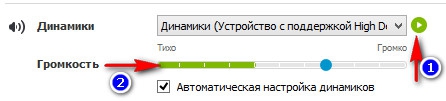
Якщо все влаштовує і чутність задовільна, то зберігаємо робочі налаштування і перезавантажуємо програму. Перевіряємо результат.
Якщо після цих маніпуляцій звук відсутній, варто підключити іншу гарнітуру або мікрофон.


